
A megosztott tartalmai nyomon követése a Mac Üzenetek appjában
Amikor egy személy tartalmakat oszt meg Önnel az Üzenetekben (pl. egy hírsztori vagy tv-műsor linkjét), az adott tartalmat a vonatkozó app Megosztva Önnel részén fogja megtalálni.
Az Önnel megosztva a következő appokban érhető el: Apple TV app, Könyvek, Finder, Freeform, News, Jegyzetek, Fotók, Podcastok, Emlékeztetők, Safari, iWork-appok és néhány harmadik fél által fejlesztett app.
Megjegyzés: A tartalom kizárólag akkor jelenik meg a Megosztva Önnel részen, ha a küldő személy fel van véve a kontaktjai közé.
Tartalmak fogadása az appok Megosztva Önnel szakaszában
Az Üzenetekben Önnek küldött tartalmak automatikusan megjelennek a „Megosztva Önnel” szakaszban azokban az alkalmazásokban, amelyekben bekapcsolta a „Megosztva Önnel” funkciót. Például amikor a Fotók apphoz be van kapcsolva a Megosztva Önnel funkció, a barátja által küldött kép megjelenik a fotókönyvtárban is.
Nyissa meg az Üzenetek appot
 a Macen.
a Macen.Válassza az Üzenetek > Beállítások menüpontot, majd kattintson a Megosztva Önnel elemre.
Kattintson a Bekapcsolás gombra.
Ha nem szeretné, hogy az Üzenetek appban kapott tartalmak megjelenjenek más appok „Megosztva Önnel” szakaszában, kattintson a Kikapcsolás gombra, vagy törölje a jelölést az egyes appok mellől a listában.
A Megosztva Önnel funkció be- vagy kikapcsolása beszélgetésenként
Kiválaszthatja azokat az embereket vagy csoportokat, akiknek a megosztott tartalmait látni szeretné a Megosztva Önnel részben az adott appban.
Nyissa meg az Üzenetek appot
 a Macen.
a Macen.Jelöljön ki egy beszélgetést.
Kattintson egy beszélgetés felső részén megjelenő kapcsolat vagy csoport ikonjára, majd válassza ki a Megjelenítés a Megosztva Önnel szakaszban lehetőséget (vagy törölje a kijelölést, ha el szeretné távolítani a megosztott tartalmat a Megosztva Önnel szakaszból).
A Megosztva Önnel funkció kikapcsolását követően is kitűzheti a megosztott tartalmakat, hogy azok megjelenjenek a kapcsolódó appban.
Tartalmak megosztása másokkal
Az Üzenetekben a másokkal megosztott tartalmak automatikusan rendszerezve vannak az eszközükön a kapcsolódó app Megosztva vagy Megosztva Önnel részében.
Nyissa meg azt az appot a Macen, amelyben a megosztani kívánt tartalom található.
Jelölje ki a tartalmat, kattintson a
 gombra vagy válassza a Megosztás elemet, majd válassza az Üzenetek lehetőséget.
gombra vagy válassza a Megosztás elemet, majd válassza az Üzenetek lehetőséget.A Címzett mezőbe írja be annak a személynek a nevét, e-mail-címét vagy telefonszámát, akivel meg szeretné osztani a tartalmat. Gépelés közben az Üzenetek egyező címeket kínál fel a Kontaktok appból
 vagy olyan személyek közül, akiknek korábban már küldött üzenetet.
vagy olyan személyek közül, akiknek korábban már küldött üzenetet.Egy másik megoldásként azt is megteheti, hogy rákattint a
 gombra a Címzett mező jobb oldalán. Jelöljön ki egy kontaktot a listán, majd kattintson az e-mail-címre vagy a telefonszámra.
gombra a Címzett mező jobb oldalán. Jelöljön ki egy kontaktot a listán, majd kattintson az e-mail-címre vagy a telefonszámra.Ha üzenetet is szeretne írni a tartalom mellé, gépelje be azt a link alatt található mezőbe. Használhat gépelési javaslatokat, ha vannak.
Kattintson a Küldés elemre.
Megosztott elemek megnyitása
Ha valaki megoszt Önnel valamit (pl. egy Freeform-táblát vagy egy jegyzetet a Jegyzetek appból), egy üzenetet az elem megnyitásához szükséges linkkel.
Nyissa meg az Üzenetek appot
 a Macen.
a Macen.Jelöljön ki egy beszélgetést.
Keresse meg a megosztott elemmel rendelkező üzenetet, majd kattintson rá.
Az elem megnyílik a megfelelő appban.
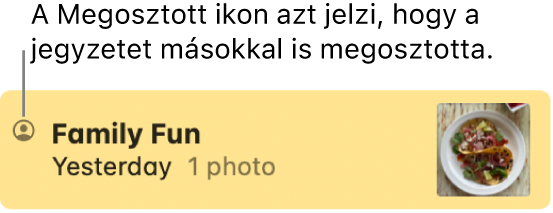
Az Önnel megosztott elemek megtekintése
Megtekintheti, hogy mások mit osztottak meg Önnel az Üzenetek-beszélgetésben.
Nyissa meg az Üzenetek appot
 a Macen.
a Macen.Jelöljön ki egy beszélgetést.
Kattintson a kontakt vagy a csoport ikonjára egy beszélgetés tetején, majd kattintson egy kategóriára, például a Fotók vagy a Linkek lehetőségre.
Megosztott tartalom megtekintése vagy elrejtése egy másik appban
Nyissa meg azt az appot a Macen, amelyben a megosztott tartalom található.
Tegye a következők valamelyikét:
Megosztott tartalom megtekintése: Kattintson az oldalsáv Megosztva vagy Megosztva Önnel elemére. Az Apple TV, a Könyvek és a Podcastok appban kattintson a Kezdőlapra, majd görgessen a Megosztva Önnel szakaszhoz.
Megosztott tartalom elrejtése: A Control billentyűt lenyomva tartva kattintson a tartalomra (vagy a Feladó gombra), majd válassza az Eltávolítás vagy a Megosztás eltávolítása lehetőséget.
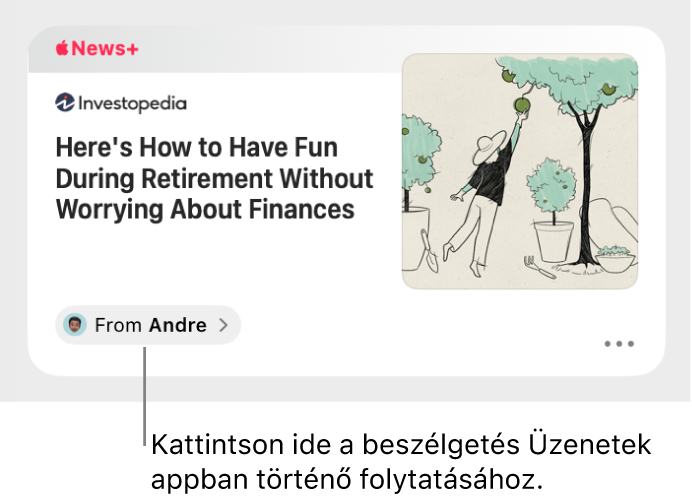
Tipp: A Feladó gomb megmutatja, hogy ki küldte a megosztott tartalmat. Kattintson a Küldő gombra az Üzenetekhez történő visszatéréshez, majd folytassa a beszélgetést ott, ahol abbahagyta.
Megosztott tartalom rögzítése
Ha olyan tartalmat fogad, amely különösen érdekes az Ön számára és a Megosztva Önnel funkció be van kapcsolva, gyorsan rögzítheti azt az Üzenetekben, és az ki lesz emelve a Megosztva Önnel, Üzenetek keresése helyeken, illetve a beszélgetés Infó nézetében.
Nyissa meg az Üzenetek appot
 a Macen.
a Macen.Jelöljön ki egy beszélgetést.
A Control billentyűt lenyomva tartva kattintson a megosztott tartalomra, majd válassza a Rögzítés lehetőséget.
Rögzítheti azokat a tartalmat, amelyeket Ön osztott meg mással, illetve az Önnel megosztott tartalmakat is.
További információkért tekintse meg az iPhone vagy az iPad felhasználói útmutatójának Üzenetek fejezetét.
Tipp: A Megosztva Önnel tartalmakat Spotlight-keresés során is megtalálhatja a Megosztott linkek szakaszban. Lásd: Keresés a Spotlight használatával.